¿Cómo crear y configurar una cuenta de Facebook Messenger Kids?
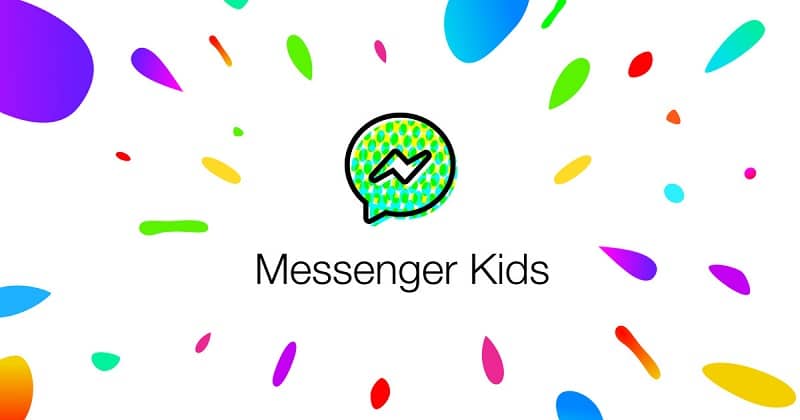
¡Bienvenido de nuevo! En el caso que no lo sepas, la red social Facebook cuenta con una versión dirigida a los niños menores de 13 años. De esta forma, los padres podrán monitorear la actividad de sus hijos en esta plataforma para mantenerlos alejados de personas malintencionadas que quieran llegar a ellos. Aquí te mostraremos cómo crear y configurar una cuenta de Facebook Messenger Kids.
Pasos a seguir para crear una cuenta de Facebook Kids
En este primer apartado te hablaremos de forma resumida sobre todo el proceso que debes realizar para aprender a crear una cuenta de Facebook Kids para los más pequeños de la casa. Como podrás ver, no te quitará mucho tiempo, ya que el procedimiento a realizar es bastante sencillo ¡Sigue leyendo!
- Para empezar debes ir a la tienda de aplicaciones del dispositivo móvil de tu hijo para descargar Messenger Kids. Te recordamos que esta app puede ser descargada en la App Store, Amazon Appstore o Google Play Store, y esta última puede ser descargada en cualquier móvil.
- Luego que haya finalizado tanto el proceso de descarga como de instalación, tienes que pulsar sobre el icono de la app y presionar en el botón que dice "Siguiente"
- En este paso tienes que ingresar los datos para iniciar sesión con tu cuenta de Facebook y luego presiona la opción "Autorizar dispositivo"
- Ahora tienes que escribir el nombre de tu hijo en el campo correspondiente y presiona la opción "Continuar"

- Seguidamente debes seleccionar la opción "Crear cuenta" y procede a ingresar la información de tu hijo para crear su cuenta.
- Una vez que hayas terminado de llenar los campos con los datos de tu hijo, entonces procede a aceptar los permisos de acceso a publicaciones, fotos, videos, cámara y micrófono. Te recomendamos que mantengas actualizada tu app de Facebook Messenger para que este proceso sea lo más rápido y sencillo de hacer.
- Ahora solo queda configurar unos últimos detalles de la cuenta de Facebook Kids, pero no te preocupes, ya que eso lo explicaremos en el siguiente apartado ¡Vamos a ello!
Configuración de la cuenta de Facebook Kids
En este caso, tu hijo se encargará de personalizar su perfil como lo prefiera. Lo primero será escoger una foto de perfil y luego podrá personalizar el color de la aplicación y cambiar el idioma de inglés a español.
Al finalizar, recibirás una notificación en tu cuenta de Facebook que te permitirá acceder a la cuenta de tu hijo. Después de unos días no será necesario pinchar en esta notificación para echarle un ojo a la cuenta que acabamos de crear. Podremos acceder a ella desde la app o la versión para escritorio de forma rápida y sencilla.
Si estás dentro de la app, entonces debes presionar el botón que tiene forma de hamburguesa y luego selecciona la opción que dice "Messenger Kids".
En cambio, si entras a Facebook desde el ordenador, debes hacer click en la opción "Explorar" que está ubicada en la parte izquierda de la pantalla. Luego, simplemente debes clickear sobre la opción "Messenger Kids" para administrar la cuenta de tu hijo.

Cuando hayas entrado al perfil, podrás agregar contactos nuevos. De hecho, esta app nos hace sugerencias sobre amigos o familiares que también cuentan con un perfil en esta app.
Una vez que decidas añadir a alguien nuevo, se le enviará una solicitud que deberá ser aceptada por su padre. En el caso que le hayas enviado una solicitud a alguien sin querer, podrás deshacer esta acción de forma sencilla. Sin embargo, también puedes enviar mensajes a alguien que no es tu amigo por Facebook Messenger.
Una vez que hayas terminado de configurar el perfil, nuestros hijos podrán utilizar el chat de Messenger Kids para hablar con sus amigos en su tiempo libre. Afortunadamente esta app posee una interfaz sencilla, por lo cual los más pequeños de la casa podrán dominarla en poco tiempo.
Por otro lado, para que los padres puedan estar tranquilos, esta app cuenta con opciones para denunciar a personas que acosen a nuestros hijos. También podemos informar sobre mensajes ofensivos o inapropiados. Como último recurso también podremos bloquear a personas que tengan conductas indebidas con nuestros niños.
¡Esto ha sido todo por hoy! Si te ha sido de utilidad esta información, recuerda compartirla con todos tus amigos que tengan hijos para que aprendan a utilizar esta app de forma correcta ¡Nos vemos en el siguiente post!